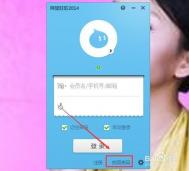PPT水晶球式比例图画法
PPT是一个常用的办公软件,但并不是一个专业的绘图软件,所以我们用PPT直接画图表会比较麻烦。今天带大家制作一个水晶球样式的比例图,熟悉一下PPT的绘制方法。
先上效果图

我们需要绘制外面的圆环和中间的球体,先绘制一个圆环。
1.插入-形状-同心圆,在任意位置绘制一个圆环(按住上档键Shift可绘制正圆),设置宽和高都为8厘米,点击内侧的黄色的◇可以调整圆环的宽度,调整到合适的位置,设置一个填充颜色。

2.绘制一个只有一段的圆弧,和上一步相同,选择插入-形状-空心弧

3.画出空心弧时按住Shift,同样设置宽高为8厘米,空心弧有两个◇一个可以调整圆弧的宽度和长短,另一个只能调整长短。将两个圆弧重叠到一起,调整到一致后,需要计算一下长短。长短不能直接设置,需要我们手动调整。整个圆是360度,4%就是14.4度。如果需要精确的图形,我们就需要想办法了。
4.绘制两个正方形,左键点住绿色的旋转按钮可以旋转,旋转的时候按住Shift,每动一下则旋转15度。要保证圆弧的中心点是两个长方形上边的中点,把圆弧调整到夹角之间就OK啦~

5.画一个正圆,宽高设置为6厘米,放在圆弧中间,复制一个正圆,画一个长方形,高度设置为圆形高度的4%,就是0.24厘米。

6.选择圆形再选择长方形,进行裁剪(裁剪的方法)
7.设置主颜色,在形状效果-预设中选择一个效果


8.最后需要做一个球形的特效,其实很简单,画一个椭圆,右键-设置形状格式-填充,在渐变填充中透明度渐变从30%-100%

9.在发光和柔化边缘中,将柔化边缘调到10磅。

10.复制两个,贴到水晶球上来,两个方向要相反,稍微旋转一下,后面的反光要稍微小一点。

最后填上文字就完成了。
注:更多精彩教程请关注图老师电脑教程栏目,图老师办公群:185219299欢迎你的加入
(本文来源于图老师网站,更多请访问https://m.tulaoshi.com)如何在PPT中插入视频
如何插入视频?
可能很多人都知道插入的方法.
03版中,在菜单栏点击插入-影片和声音-文件中的影片,然后查找素材,最后确定就可以了。

07及以上版本中,操作基本相同在菜单栏点击插入-视频-文件中的视频,然后查找素材,最后确定就可以了。

需要注意的是:03和07版本在添加完视频之后会弹出一个对话框,询问在演示幻灯片的时候自动播放该影片,点击自动 则在演示到此页的时候自动播放;点击在单击时则需要单击视频时才播放影片,可按需选择。需要修改则需要在自定义动画面板中修改。

10以上版本没有此对话框,点击视频后,激活视频工具功能。在菜单栏中点击播放,下面的下拉菜单中可以选择自动或者单击时。


点击的时候大家也注意Tulaoshi.com到,点击视频之后可以通过8个缩放顶点来调整视频大小。10版自带播放控件,不仅可以播放还能调节播放进度,非常方便。
当然视频也可以设置自定义动画,条件是要在视频单击播放时才可以。
插入视频时PPT自动记录视频路径,插入后请勿修改视频储存位置!可提前将视频与PPT放入同一文件夹中,共同保存。
插入视频的格式?
还有一个需要注意的是,PPT中可以插入的视频格式有限,在插入视频的时候下面文件类型列表中显示,可以插入 avi、mpeg、wmv、swf等主流的媒体格式。

其他视频格式:
在2010中可以插入其他格式的视频如mp4等手机录制的视频,当然想要正常播放必须用10版制作且用10版播放。如果另存为03版本,该视频就变成了一张图片。
如果你做的幻灯片拿给别人用,最好是将视频转存成PPT可以播放的格式,这样可以避免造成不必要的麻烦。
视频转换的具体过程,将在下一章为大家详解。。
PPT快速调节文字的大小
在PPT中,正文我们一般推荐使用18号或20号文字,但在特殊情况下,也需TuLaoShi.com要特意的增大或缩小字号,EPPT提供了文字优化工具,可以供大家修改整页活整篇文档所有文字的字号,但是比如一个单独的特殊文字需要放大或缩小,就没有必要使用宰牛刀了。
大家还记得之前介绍的F4键吗?可以迅速复制上一次的修改设置,应用的其他元素上。快速调节文字大小一样非常简单、非常方便。只需要选中当前文本框,按Ctrl+[和Ctrl+图老师]就可以,前者缩小,后者放大。很简单吧,赶紧把这些小技巧都记住,在工作中会则会大大提高工作效率,虽然只节省了一两秒左右,但这些操作会多次出现在工作中,累积起来也是很长的时间了。俗话说时间就是金钱,学会了这个,你就赚到了~

注:更多精彩教程请关注图老师电脑教程栏目,图老师办公群:185219299欢迎你的加入
(本文来源于图老师网站,更多请访问https://m.tulaoshi.com)几种常见的商务ppt版面布局
很多人都没有进行过有关平面设计的学习,但是也能做好ppt,就是因为大多都用到了模板,自己做多了看多了就自然而然的会做ppt了。这里给大家介绍几种商务ppt版面的布局。
1上下布局:一般是从上到下的顺序摆放标题、图片、文字等。

2左右布局:这也是一种常见的排版方式,左右个排列图片或文字,产生对比。

3圆形布局:圆形有聚拢效果,引人注目,在排版里也是很好用的。
(本文来源于图老师网站,更多请访问https://m.tulaoshi.com)
4等分布局:根据内容需要,可以把页面等分几个部分,这样具有很好的平衡感。

5棋盘布局:这种统一模式可放很多的内容,相互区别。

6全文字布局:这种排版以文字为主题,更加强文字的感染力,方便阅读。

注:更多精彩教程请关注图老师电脑教程栏目,图老师办公群:185219299欢迎你的加入
(本文来源于图老师网站,更多请访问https://m.tulaoshi.com)PPT中显示对齐网格
在PPT界面中任意位置点击右键,选择网格和参考线。

在弹出的对话框中,间距设置为0.1, 勾选屏幕上显示网格选项。

在界面中就显示了网格。这样在元素对齐的时候就有了参考。每个格之间有10个点。有了网格可以帮助PPT制作者在不同的页面进行元素对齐。

经过这样的设置,可以在设计的时候很方便的进行对齐和页面布局。快速的找到界面位置与比例。
大家熟悉一下在网格状态下设计PPT,下一讲为大家介绍PPT设计中看不见而又必须注意的线。
注:更多精彩教程请关注图老师电脑教程栏目,图老师办公群:185219299欢迎你的加入
(本文来源于图老师网站,更多请访问https://m.tulaoshi.com)